Page 1

Immer für Sie da
Fragen?
Philips
hilft.
Fragen?
Philips
hilft.
Hier können Sie Ihr Produkt registrieren und Unterstützung erhalten:
www.philips.com/welcome
AS170
Benutzerhandbuch
Page 2

Page 3
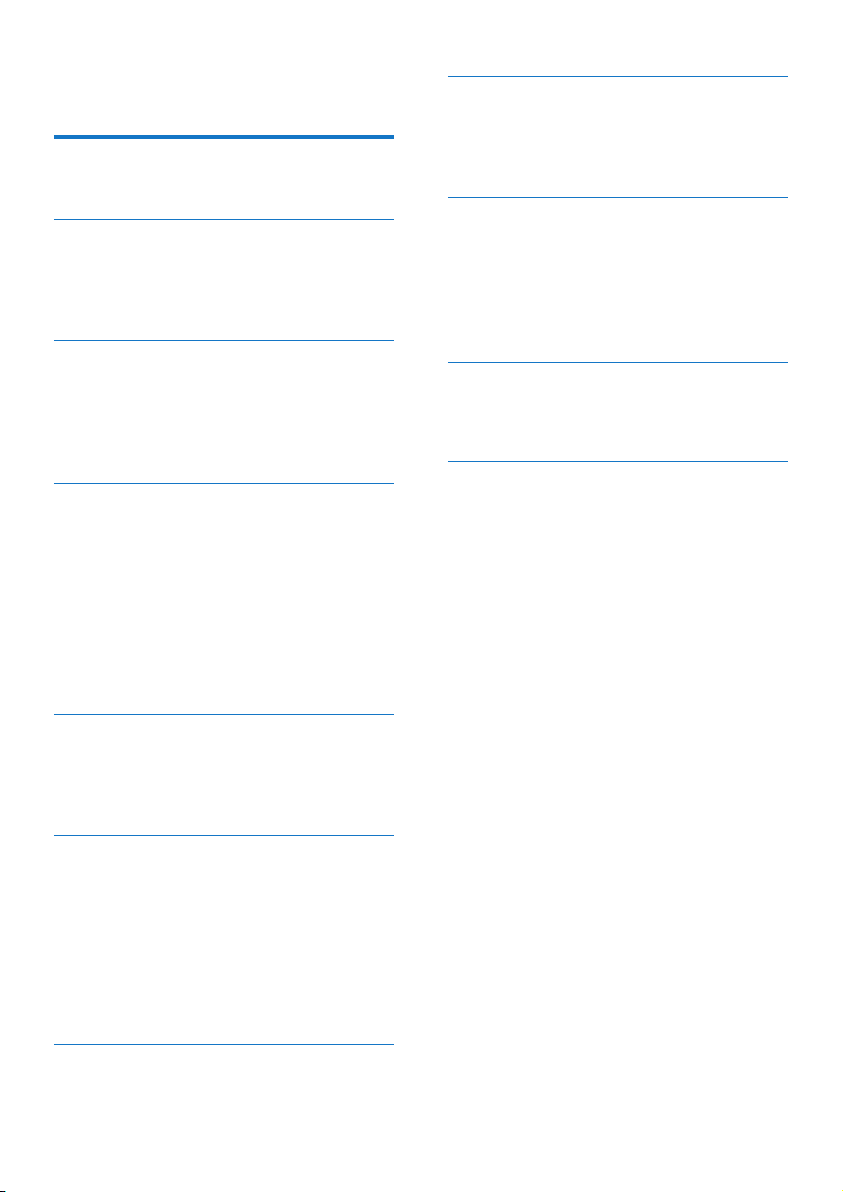
Inhaltsangabe
1 Wichtig 2
Wichtige Sicherheitshinweise 2
2 Ihr Docking-System für Android™ 3
Einführung 3
Lieferumfang 3
Übersicht über das Docking-System 4
3 Erste Schritte 6
Anschließen an die Stromversorgung 6
Einschalten 6
Auswählen einer Quelle 6
Einstellen der Uhrzeit 6
4 Wiedergabe über Bluetooth 8
Mit Android™ kompatibel 8
Wiedergeben von Audioinhalten über
eine manuelle Bluetooth-Verbindung 8
Wiedergeben von Audioinhalten
über eine automatische BluetoothVerbindung mit Philips Bluetooth
Audio Connect 9
Trennen von verbundenen Geräten 12
8 Weitere Funktionen 18
Einstellen der Alarm-Zeitschaltuhr 18
Einstellen des Sleep-Timers 18
Anpassen der Anzeigehelligkeit 19
9 Produktinformationen 20
Allgemeine Informationen 20
Bluetooth 20
Tuner (UKW) 20
Verstärker 20
Lautsprecher 20
10 Fehlerbehebung 21
Allgemein 21
Informationen zu Bluetooth-Geräten 21
11 Hinweis 22
Prüfzeichen 22
Recycling 22
Markenhinweis 22
Copyright 22
5 AnschließenundAuadendes
Android-betriebenen Telefons 13
Laden über den Micro-USB-Anschluss 13
Auaden über USB-Anschluss 14
6 UKW-Radiosender wiedergeben 15
Einstellen eines UKW-Radiosenders 15
Automatisches Speichern von UKW-
Radiosendern 15
Manuelles Speichern von UKW-
Radiosendern 15
Auswählen eines voreingestellten
Radiosenders 16
7 Wiedergabe über ein Audiokabel 17
1DE
Page 4
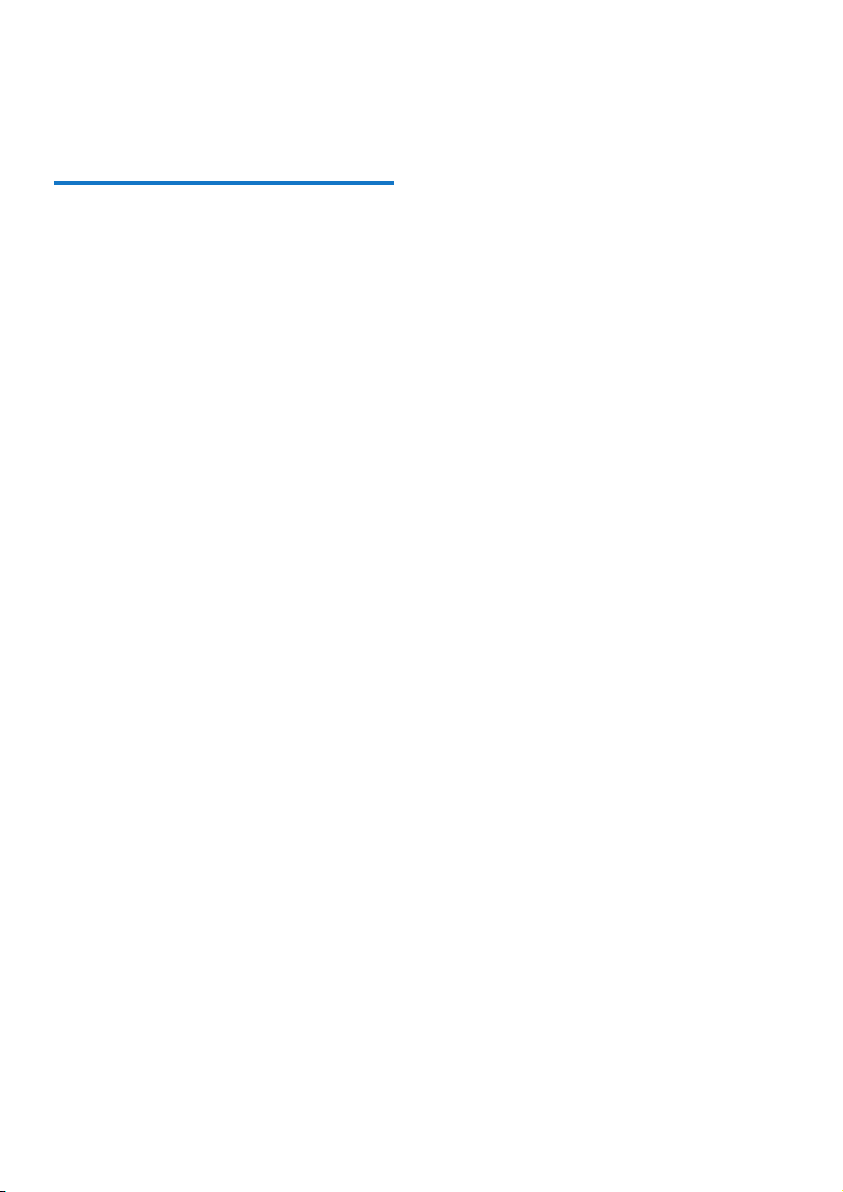
1 Wichtig
Wichtige Sicherheitshinweise
• Beachten Sie alle Warnhinweise.
• Befolgen Sie alle Anweisungen.
• Verwenden Sie dieses Gerät nicht in der
Nähe von Wasser.
• Reinigen Sie das Gerät nur mit einem
trockenen Tuch.
• Verdecken Sie keine Lüftungsöffnungen.
Stellen Sie das Gerät gemäß den
Vorschriften des Herstellers auf.
• Platzieren Sie das Gerät nicht neben
Wärmequellen, wie z. B. Heizkörpern, Öfen
oder anderen Geräten (darunter auch
Verstärker), die Wärme erzeugen.
• Schützen Sie das Netzkabel, damit niemand
auf das Kabel tritt oder es geknickt wird.
Insbesondere darf dies nicht an den
Steckern, an den Steckdosen oder an der
Stelle geschehen, an der die Kabel das
Gerät verlassen.
• Verwenden Sie nur vom Hersteller
empfohlenes Zubehör.
• Verwenden Sie nur im Benutzerhandbuch
aufgeführte Netzkabel.
• Ziehen Sie bei Gewittern oder bei
längerer Nichtverwendung des Geräts den
Netzstecker.
• Lassen Sie sämtliche Reparaturen
ausschließlich von qualiziertem
Servicepersonal durchführen. Reparaturen
sind notwendig, wenn das Gerät beschädigt
wurde, z. B. wenn das Netzkabel oder
der Netzstecker beschädigt wurden,
Gegenstände in das Gerät gefallen sind,
Flüssigkeit über das Gerät geschüttet
wurde, das Gerät Regen oder Feuchtigkeit
ausgesetzt wurde oder das Gerät nicht
ordnungsgemäß funktioniert oder fallen
gelassen wurde.
• Das Gerät darf nicht mit Flüssigkeiten
benetzt oder bespritzt werden.
• Auf das Gerät dürfen keine möglichen
Gefahrenquellen gestellt werden (z. B.
mit einer Flüssigkeit gefüllte Gegenstände,
brennende Kerzen).
• Wenn der Stecker des Direct Plug-InAdapters als Trennvorrichtung verwendet
wird, muss die Trennvorrichtung frei
zugänglich bleiben.
2 DE
Page 5

2 Ihr Docking-
System für
Android™
Herzlichen Glückwunsch zu Ihrem Kauf und
willkommen bei Philips! Um die Unterstützung
von Philips optimal nutzen zu können, sollten
Sie Ihr Produkt unter www.philips.com/welcome
registrieren.
Einführung
Mit diesem Dock können Sie Folgendes tun:
• Audioinhalte von Ihren Bluetooth-Geräten
oder anderen externen Audiogeräten
anhören;
• Ihr Android-betriebenes Gerät auaden;
• UKW-Radiosender empfangen; und
• mit Summer oder Radio aufwachen.
Lieferumfang
Prüfen Sie zunächst den Verpackungsinhalt:
• Hauptgerät
• Netzteil
• Audioeingangskabel (3,5 mm Stecker)
• Kurzes Benutzerhandbuch
• Sicherheit und Hinweise
Quick start guide
3DE
Page 6
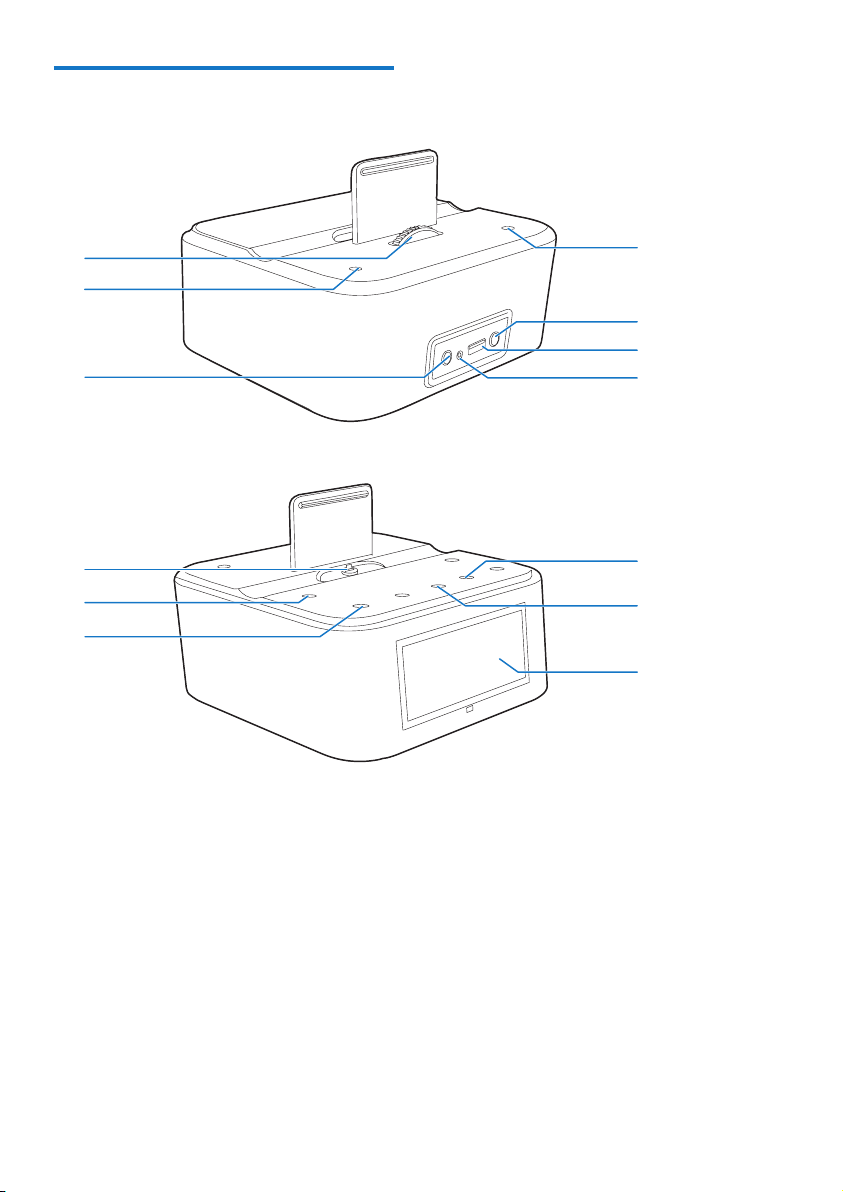
Übersicht über das DockingSystem
g
f
e
m
l
k
a POWER
• Drücken, um das Docking-System
einzuschalten oder in den StandbyModus zu wechseln
b AUDIO IN
• Anschließen eines externen
Audiogeräts
c CHARGING
• Laden des Mobiltelefons
d FM ANTENNA
• Verbessern des UKW-Empfangs
e DC IN
a
b
c
d
h
i
j
• Anschließen an das Netzteil
f SOURCE/SET
• Drücken, um eine Quelle auszuwählen:
UKW-Voreinstellung, UKW, Bluetooth
oder AUX IN.
• Gedrückt halten, um die Uhr
einzustellen
• Gedrückt halten, um voreingestellte
Radiosender zu speichern
g Laufrad
• Drehen, um die Höhe des Micro-USBAnschlusses einzustellen
h AL1/AL2
4 DE
Page 7
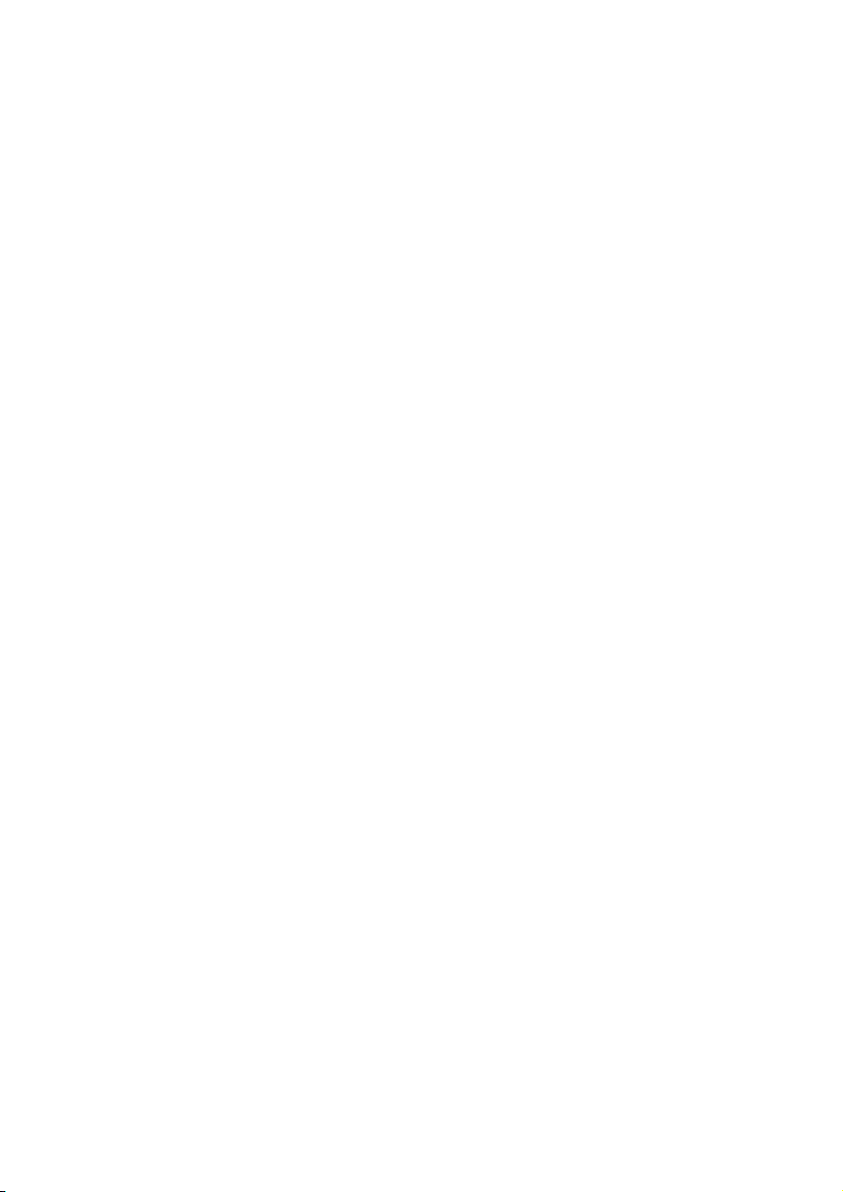
• Gedrückt halten, um den Alarm
einzustellen
• Drücken, um die Alarmeinstellungen
anzuzeigen
• Drücken, um die Alarmfunktion zu
aktivieren oder zu deaktivieren
i SNOOZE/BRIGHTNESS/SLEEP
• Gedrückt halten, um den Sleep-Timer
einzustellen
• Drücken, um die Displayhelligkeit
einzustellen
• Drücken, um die Schlummerfunktion
des Alarms einzustellen
j Anzeigefeld
• Anzeigen aktueller Informationen
k VOLUME +/-
• Drücken, um die Lautstärke zu
verringern/zu erhöhen.
l - TUNE/TIME/TUNE/TIME +
• Gedrückt halten, um UKWRadiosender zu suchen
• Drücken, um im UKW-Modus zu
UKW-Radiosendern zu wechseln
• Drücken, um einen voreingestellten
Radiosender im UKWVoreinstellungsmodus auszuwählen
• Drücken, um die Uhrzeit einzustellen
m Micro-USB-Anschluss
5DE
Page 8

3 Erste Schritte
ON Standby
Folgen Sie den Anweisungen in diesem Kapitel
immer nacheinander.
Anschließen an die Stromversorgung
Achtung
• Möglicher Produktschaden! Prüfen Sie, ob die
Stromspannung mit dem aufgedruckten Wert auf der
Unterseite des Docks übereinstimmt.
• Stromschlaggefahr! Ziehen Sie immer am Netzadapter,
wenn Sie das Netzteil von der Stromversorgung
trennen. Ziehen Sie niemals am Kabel.
Hinweis
• Das Typenschild bendet sich auf der Unterseite des
Docking-Systems.
Verbinden Sie das Netzteil mit Folgendem:
• dem DC IN-Anschluss an der Rückseite
des Docks, und
• der Stromversorgung.
POWER
Wechseln in den Standby-Modus
Drücken Sie erneut POWER, um das DockingSystem in den Standby-Modus zu schalten.
» Die Uhr (sofern eingestellt) wird angezeigt.
Auswählen einer Quelle
Drücken Sie wiederholt SET/SOURCE, um eine
Quelle auszuwählen: UKW-Voreinstellung, UKW,
Bluetooth oder AUX in.
Hinweis
• Wenn ein Android-betriebenes Gerät gedockt ist,
wechselt das System automatisch in den BluetoothModus.
Einschalten
Drücken Sie die Taste POWER.
» Das Docking-System wechselt zu der
zuletzt ausgewählten Quelle.
6 DE
Einstellen der Uhrzeit
1 Halten Sie SOURCE/SET zwei Sekunden
lang gedrückt.
» [24H] oder [12H] beginnt zu blinken.
2 Drücken Sie - TUNE/TIME oder TUNE/
TIME+, um [24H] oder [12H] für das 12-
bzw. 24-Stunden-Format auszuwählen.
3 Drücken Sie zur Bestätigung auf
SOURCE/SET.
» Die Ziffern der Stunden- und
Minutenanzeige beginnen zu blinken.
Page 9

4 Drücken Sie wiederholt - TUNE/TIME
oder TUNE/TIME+, um die Stunden
einzustellen.
5 Drücken Sie zur Bestätigung auf
SOURCE/SET.
» Die Ziffern der Minutenanzeige
beginnen zu blinken.
6 Drücken Sie wiederholt - TUNE/TIME
oder TUNE/TIME+, um die Minuten
einzustellen.
7 Drücken Sie zur Bestätigung auf
SOURCE/SET.
» Die eingestellte Uhrzeit wird angezeigt.
7DE
Page 10

4 Wiedergabe
über Bluetooth
Mit dem AS170 können Sie Audioinhalte auf
zwei Arten genießen:
• Über eine manuelle Bluetooth-Verbindung;
• Über eine automatische Bluetooth-
Verbindung mit der Philips Bluetooth
Audio Connect App.
Mit Android™ kompatibel
Um das Docking-System in vollem Umfang
nutzen zu können, sollte Ihr Androidbetriebenes Gerät die folgenden Bedingungen
erfüllen:
• Android-Betriebssystem (Version 2.1
oder höher);
• Bluetooth-Software (Version 2.1 oder
höher); und
• Micro-USB-Anschluss.
Mit anderen Geräten, die über einen MicroUSB-Anschluss und die Bluetooth-Funktion
verfügen, können Sie das Docking-System für
Folgendes nutzen:
• Auaden Ihres Geräts über den USB-
Anschluss;
• Audiowiedergabe über Bluetooth.
Hinweis
• Philips kann eine vollständige Kompatibilität mit allen
Bluetooth-Geräten nicht garantieren.
• Bevor Sie ein Gerät mit diesem Dockinglautsprecher
koppeln, lesen Sie das Benutzerhandbuch, um mehr
über die Bluetooth-Kompatibilität zu erfahren.
Vergewissern Sie sich, dass das verbundene Bluetooth-
Gerät das Advanced Audio Distribution Prole (A2DP)
und das Audio Video Remote Control Prole (AVRCP)
unterstützt.
• Das Produkt kann höchstens 4 gekoppelte Geräte
speichern.
• Vergewissern Sie sich, dass die Bluetooth-Funktion auf
Ihrem Gerät aktiviert und das Gerät für alle anderen
Bluetooth-Geräte sichtbar ist.
• Die Reichweite zwischen diesem Dockinglautsprecher
und einem Bluetooth-Gerät beträgt ca. 10 Meter.
• Hindernisse zwischen dem Dockinglautsprecher
und dem Bluetooth-Gerät können die Reichweite
reduzieren.
• Halten Sie es fern von anderen elektronischen Geräten,
die Störungen verursachen könnten.
Kopplung von Bluetooth-Geräten
1 Drücken Sie die Taste POWER, um das
Dock einzuschalten.
2 Drücken Sie wiederholt die
Taste SOURCE/SET, um den BluetoothModus auszuwählen.
» Die Bluetooth-Anzeige blinkt auf dem
Display.
Wiedergeben von
Audioinhalten über eine
manuelle BluetoothVerbindung
Der Dockinglautsprecher überträgt mithilfe der
kabellosen Bluetooth-Technologie Musik von
Ihrem tragbaren Gerät auf den Lautsprecher.
8 DE
3 Aktivieren Sie auf Ihren Android-
betriebenen Geräten die BluetoothFunktion, und suchen Sie nach AS170.
4 Tippen Sie in der Geräteliste auf
PHILIPSAS170.
Page 11

» Nach der erfolgreichen Verbindung
ertönen zwei Signaltöne vom AS170,
und die Bluetooth-Anzeige leuchtet
dauerhaft.
5 Geben Sie Audioinhalte auf Ihrem
Bluetooth-Gerät wieder.
» Der Ton wird über das Dock
ausgegeben.
Verbindung mit Philips
Bluetooth Audio Connect
Philips Bluetooth Audio Connect richtet
eine automatische Bluetooth-Verbindung
ein, indem eine Verknüpfung Ihres DockingSystems zum Startbildschirm Ihres Androidbetriebenen Geräts hinzugefügt wird. Um mehr
Funktionen zu genießen, empfehlen wir Ihnen,
diese kostenlose App herunterzuladen und zu
installieren.
Installieren der Philips Bluetooth Audio Connect-App
Sie können Google Play direkt im Philips
Bluetooth Audio Connect suchen und die App
anschließend installieren.
Hinweis
• Vergewissern Sie sich, dass Ihr Android-Gerät mit dem
Internet verbunden ist.
• Vergewissern Sie sich, dass Google Play auf Ihrem
Android-Gerät verfügbar ist.
Tipp
• Um gekoppelte Geräte von der AS170 zu löschen,
halten Sie POWER fünf Sekunden lang gedrückt.
Wiedergeben von
Audioinhalten über eine
automatische Bluetooth-
1 Suchen Sie die Philips Bluetooth Audio
Connect-App im Google Play Store Ihres
Geräts.
2 Tippen Sie in der Ergebnisliste auf Philips
Bluetooth Audio Connect, um den
Download zu starten.
3 Befolgen Sie die Anweisungen auf dem
Bildschirm, um Philips Bluetooth Audio
Connect zu installieren.
4 Wenn die Installation abgeschlossen ist,
tippen Sie auf Done (Fertig).
» Zwei Philips Bluetooth Audio
Connect-Widgets werden installiert
und auf dem Widgets-Bildschirm
gespeichert.
9DE
Page 12

Apps
Aktivieren von Bluetooth mit Philips Bluetooth Audio Connect
Hinzufügen von AS170 zu Ihrem Startbildschirm
Hinweis
• Vergewissern Sie sich, dass das AS170 eingeschaltet ist.
Hinzufügen des Philips Widgets zu Ihrem Startbildschirm
Fügen Sie ein oder beide Widgets zum
Startbildschirm Ihres Android-Geräts hinzu
(beziehen Sie sich auf das Benutzerhandbuch
Ihres Geräts).
• Philips Bluetooth Audio Connect 2 x 1:
Hinzufügen eines Ihrer Lieblings-BluetoothGeräte
Add device
• Philips Bluetooth Audio Connect 4 x 1:
Hinzufügen von drei Ihrer LieblingsBluetooth-Geräte
1 Drücken Sie wiederholt die
Taste SOURCE/SET, um den BluetoothModus auszuwählen.
2 Tippen Sie auf dem Startbildschirm Ihres
Android-Geräts auf das Widget, um nach
anderen Bluetooth-Geräten zu suchen und
eine Verbindung herzustellen.
Searching ...
» Das Widget beginnt, nach Bluetooth-
Geräten zu suchen, die automatisch
gekoppelt werden können, und stellt
eine Verbindung her.
» Die Bluetooth-Funktion Ihres Geräts
wird automatisch aktiviert.
Add device
Add device Add device
10 DE
Connecting...
Page 13

• Wählen Sie, falls notwendig, AS170
aus der Liste der verfügbaren Philips
Bluetooth-Geräte aus, um die
Verbindung herzustellen.
» Es kann einige Sekunden dauern, bis
die Verbindung hergestellt wurde.
» Nach der erfolgreichen Verbindung
wird AS170 zum Startbildschirm
hinzugefügt, und oben auf dem
Bildschirm wird ein anderes BluetoothSymbol angezeigt.
» AS170 gibt zwei Signaltöne aus.
7
AS170
Remove
4 Geben Sie Audioinhalte auf Ihrem Android-
Gerät wieder.
» Der Ton wird über das Docking-System
ausgegeben.
Nächster Start
1 Wenn Sie das AS170das nächste Mal
einschalten, stellt das Dock automatisch die
Verbindung mit dem zuletzt gekoppelten
Gerät her.
• Wenn zwei oder drei gekoppelte
Geräte eingeschaltet sind, tippen Sie
zur Kopplung auf AS170 auf Ihrem
Android-Gerät.
» Nach der erfolgreichen Verbindung
wird ein anderes Bluetooth-Symbol
oben auf dem Bildschirm angezeigt, um
das AS170 gibt zwei Signaltöne aus.
2 Geben Sie Audioinhalte auf Ihrem Android-
Gerät wieder.
» Der Ton wird über das Docking-System
ausgegeben.
3 Tippen Sie, falls notwendig, auf oben im
Widget, um es umzubenennen oder das
Symbol für AS170 zu ändern.
• Tippen Sie auf AS170, und geben Sie
den neuen Namen ein.
• Tippen Sie auf das Kontrollkästchen,
um das Symbol Ihres Geräts zu ändern.
Entfernen des AS170 vom Startbildschirm
1 Tippen Sie auf oben im Widget.
» Eine Liste der verfügbaren Philips
Bluetooth-Geräte wird angezeigt.
2 Wählen Sie AS170.
11DE
Page 14

3 Tippen Sie auf Remove (Entfernen).
AS170
Remove
Trennen von verbundenen Geräten
So trennen Sie das Bluetooth-Gerät:
• Drücken Sie SOURCE/SET, um eine
andere Quelle auszuwählen.
• Deaktivieren Sie die Bluetooth-Funktion
auf Ihrem Gerät; oder
• Positionieren Sie es außerhalb der
Reichweite.
» Die Bluetooth-Anzeige erlischt.
12 DE
Page 15

5 Anschließen
und Aufladen
des Androidbetriebenen
Telefons
Laden über den Micro-USBAnschluss
Verbinden Sie Ihr Android-Gerät zum Auaden
mit dem Micro-USB-Anschluss.
1 Prüfen Sie die Ausrichtung des Micro-USB-
Anschlusses auf Ihrem Android-Gerät.
• Drehen Sie, falls notwendig, den USB-
Anschluss auf dem Dock.
3 Drehen Sie das Rad, um die Höhe des
Micro-USB-Anschlusses einzustellen.
4 Schieben Sie den Anschluss so, dass sich
Ihr Android-Gerät sicher auf dem Dock
anbringen lässt.
2 Verbinden Sie Ihr Android-Gerät mit dem
Micro-USB-Anschluss.
» Wenn das Dock an die
Stromversorgung angeschlossen ist,
lädt sich das angeschlossene Gerät
automatisch auf.
13DE
Page 16

AuadenüberUSB-Anschluss
Verbinden Sie zum Auaden ein USB-Kabel mit
AS170 und Ihrem Android-Gerät.
1 Verbinden Sie ein USB-Kabel (nicht im
Lieferumfang enthalten) mit:
• dem USB -Anschluss auf der Rückseite
des AS170.
• dem USB-Anschluss Ihres Geräts.
2 Verbinden Sie das AS170 mit der
Stromversorgung.
» Sobald das Gerät erkannt wurde, wird
es aufgeladen.
Hinweis
• Der USB-Anschluss wird nur zum Auaden verwendet.
14 DE
Page 17

6 UKW-
Radiosender
wiedergeben
Einstellen eines UKWRadiosenders
Tipp
• Stellen Sie die Antenne in möglichst großer Entfernung
von Fernsehern, Videorecordern oder anderen
Strahlungsquellen auf.
• Für einen besseren Empfang ziehen Sie die Antenne
vollständig aus, und richten Sie sie aus.
1 Drücken Sie wiederholt SET/SOURCE, um
den UKW-Voreinstellungs-/UKW-Modus
auszuwählen.
Im UKW-Voreinstellungsmodus:
2 Halten Sie die Taste - TUNE/TIME oder
TUNE/TIME + zwei Sekunden lang
gedrückt.
» Das Docking-System wechselt
automatisch zu einem Sender mit
hoher Signalstärke.
3 Wiederholen Sie Schritt 2, um weitere
Radiosender einzustellen.
Im UKW-Modus:
Automatisches Einstellen eines
Radiosenders:
• Halten Sie die Taste - TUNE/TIME
oder TUNE/TIME + zwei Sekunden
lang gedrückt.
Manuelles Einstellen eines Radiosenders:
• Drücken Sie wiederholt die Taste -
TUNE/TIME oder TUNE/TIME +, bis
Sie optimalen Empfang haben.
Automatisches Speichern von UKW-Radiosendern
Hinweis
• Sie können maximal 20 UKW-Radiosender
programmieren.
Im UKW-Voreinstellungsmodus:
Wenn Sie den UKW-Voreinstellungsmodus das
erstes Mal aufrufen, halten Sie SOURCE/SET
zwei Sekunden lang gedrückt.
» Das Docking-System speichert alle
verfügbaren UKW-Radiosender und gibt
den ersten verfügbaren Sender automatisch
wieder.
So speichern Sie UKW-Radiosender
anschließend automatisch:
• Halten Sie im UKW-ModusSOURCE/SET
2 Sekunden lang gedrückt.
Manuelles Speichern von UKW-Radiosendern
1 Auswählen eines UKW-Radiosenders
2 Halten Sie SOURCE/SET zwei Sekunden
lang gedrückt.
» Die voreingestellte Nummer blinkt.
3 Drücken Sie wiederholt auf - TUNE/TIME
oder TUNE/TIME +, um eine Nummer
auszuwählen.
4 Drücken Sie SET/SOURCE erneut zwei
Sekunden lang zur Bestätigung.
5 Wiederholen Sie die Schritte 1 bis 4, um
weitere Sender zu speichern.
Hinweis
• Um einen voreingestellten Sender zu löschen, speichern
Sie einen anderen Sender an seiner Stelle.
15DE
Page 18

Auswählen eines voreingestellten Radiosenders
Drücken Sie im UKW-Voreinstellungsmodus
wiederholt - TUNE/TIME oder TUNE/TIME
+, um eine voreingestellte Sendernummer
auszuwählen.
16 DE
Page 19

7 Wiedergabe
über ein
Audiokabel
Über ein MP3-Link-Kabel können Sie auch
Inhalte auf der AS170 von einem externen
Audiogerät, wie z. B. einem MP3-Player,
wiedergeben.
AUDIO IN
1 Verbinden Sie ein Audioeingangskabel mit
einem 3,5 mm Stecker an beiden Enden
mit
• der AUDIO IN-Buchse auf diesem
Dock und
• der Kopfhörerbuchse eines externen
Geräts.
2 Drücken Sie SOURCE/SET, um den
AUDIO-IN-Modus auszuwählen.
3 Spielen Sie Audioinhalte über das externe
Gerät ab (lesen Sie das entsprechende
Benutzerhandbuch).
17DE
Page 20

8 Weitere
Funktionen
Einstellen der AlarmZeitschaltuhr
Hinweis
• Stellen Sie sicher, dass die Uhrzeit korrekt eingestellt ist.
1 Halten Sie die Taste AL1/AL2 2 Sekunden
lang gedrückt, um den Alarm-Einstellmodus
aufzurufen.
» Die Ziffern der Stundenanzeige blinken.
2 Drücken Sie wiederholt - TUNE/TIME
oder TUNE/TIME+, um die Stunden
einzustellen.
3 Drücken Sie zur Bestätigung auf
SOURCE/SET.
» Die Ziffern der Minutenanzeige blinken.
4 Wiederholen Sie die Schritte 2 bis 3, um
die Minuten einzustellen.
5 Wiederholen Sie die Schritte 2 bis 3, um
eine Alarmquelle auszuwählen.
• TUNE: Auswählen des zuletzt
gehörten UKW-Senders als Weckton
• BUZ: Auswählen des Summers als
Weckton
Aktivieren und Deaktivieren des Alarm-Timers
1 Drücken Sie AL2/AL1, um die
Alarmeinstellungen anzuzeigen.
2 Drücken Sie erneut AL1/AL2, um den
Alarm-Timer zu aktivieren oder zu
deaktivieren.
» Das Alarmsymbol erscheint, wenn
der Alarm-Timer eingeschaltet ist, und
verschwindet, wenn er ausgeschaltet ist.
• Um den Weckton zu deaktivieren,
drücken Sie die entsprechende Taste
AL1/AL2.
» Der Alarm wird am nächsten Tag
wiederholt.
Schlummerfunktion
Wenn der Alarm ertönt, drücken Sie SNOOZE.
» Der Alarm wird beendet und nach
neun Minuten wiederholt.
Einstellen des Sleep-Timers
Dieses Docking-System kann nach einem
voreingestellten Zeitraum automatisch in den
Standby-Modus wechseln.
Drücken Sie wiederholt SLEEP, um den SleepTimer-Zeitraum (in Minuten) auszuwählen.
» Wenn der Sleep-Timer aktiviert ist,
wird angezeigt.
So deaktivieren Sie die Sleep-Timer-Funktion
Drücken Sie wiederholt SLEEP, bis [OFF] (aus)
angezeigt wird.
6 Wiederholen Sie die Schritte 2 bis 3,
um die Lautstärke für den Weckton
einzustellen.
» Die Weckzeit und das Symbol werden
angezeigt.
18 DE
15 30 60 90 120
off
Page 21

Anpassen der Anzeigehelligkeit
Drücken Sie wiederholt BRIGHTNESS, um
unterschiedliche Helligkeitsstufen auszuwählen.
19DE
Page 22

9 Produktinforma-
Bluetooth
tionen
Hinweis
• Die Produktinformationen können ohne vorherige
Ankündigung geändert werden.
Allgemeine Informationen
Netzspannung Modell: AS100-050-
AE200
Eingangsleistung:
100 bis 240 V~,
50/60 Hz, 0,5 A
Ausgangsleistung: 5 V
2,0 A
BetriebsStromverbrauch
StandbyStromverbrauch
Max. Last der AndroidAusgabe
Max. Last der USBAusgabe
Abmessungen
- Hauptgerät
(B x H x T)
Gewicht
- Inklusive Verpackung
- Hauptgerät
< 15 W
< 1 W
5 V 1 A
5 V 1,6 A
137 x 98 x 141 mm
1,0 kg
0,56 kg
Bluetooth-Spezikation V3.0 + EDR
Unterstützte Prole A2DP 1.0/
AVRCP 1.0
Reichweite 10 m (freier Raum)
Tuner (UKW)
Empfangsbereich 87,5 bis 108 MHz
Empndlichkeit
– Mono, 26 dB S/N Ratio
Suchempndlichkeit > 28 dBf
Klirrfaktor < 3 %
Signal/Rausch-Verhältnis > 50 dB
< 22 dBf
Verstärker
Ausgangsleistung 2 X 2,5 W RMS
Lautsprecher
Lautsprecherimpedanz 4 Ohm
Lautsprechertreiber 1,5 Zoll Full-
Range
Hinweis
• Die maximale Spannung liegt bei 1,6 A, wenn der
Micro-USB-Anschluss und der USB-Anschluss
gleichzeitig oder separat zum Auaden verwendet
werden.
20 DE
Page 23

10 Fehlerbehebung
Informationen zu BluetoothGeräten
Warnung
• Öffnen Sie auf keinen Fall das Gehäuse des Geräts.
Bei eigenhändigen Reparaturversuchen verfällt
die Garantie.
Wenn Sie bei der Verwendung dieses Geräts
Probleme feststellen, prüfen Sie bitte die
folgenden Punkte, bevor Sie Serviceleistungen
anfordern. Besteht das Problem auch weiterhin,
besuchen Sie die Philips Website unter
www.philips.com/support. Wenn Sie Philips
kontaktieren, stellen Sie sicher, dass sich das
Gerät in der Nähe bendet und die Modell-
und Seriennummer verfügbar ist.
Allgemein
Keine Stromversorgung
• Prüfen Sie, ob der Netzstecker des Geräts
ordnungsgemäß angeschlossen wurde.
• Stellen Sie sicher, dass die Steckdose an das
Stromnetz angeschlossen ist.
Kein Ton oder schlechte Tonqualität
• Stellen Sie die Lautstärke Ihres
Dockinglautsprechers und des BluetoothGeräts ein.
• Vergewissern Sie sich, dass die Bluetooth-
Verbindung zwischen Ihrem BluetoothGerät und dem Dockinglautsprecher aktiv
ist.
Einstellung für Uhrzeit gelöscht
• Entweder wurde das Netzkabel aus
der Steckdose gezogen, oder die
Stromversorgung wurde unterbrochen.
• Stellen Sie die Uhrzeit erneut ein.
Selbst nach erfolgreicher Herstellung einer
Verbindung ist die Musikwiedergabe über das
Gerät nicht möglich.
• Das Gerät kann nicht mit diesem System
für die Musikwiedergabe verwendet
werden.
Nach Herstellung einer Verbindung mit einem
Bluetooth-fähigen Gerät ist die Audioqualität
schlecht.
• Der Bluetooth-Empfang ist schlecht.
Verringern Sie den Abstand zwischen
Gerät und System, oder entfernen Sie
etwaige Hindernisse zwischen Gerät und
System.
Eine Verbindung mit dem System ist nicht
möglich.
• Das Gerät unterstützt nicht die für das
System erforderlichen Prole.
• Die Bluetooth-Funktion des Geräts
ist nicht aktiviert. Anweisungen zum
Aktivieren dieser Funktion nden Sie im
Benutzerhandbuch des Geräts.
• Das System bendet sich nicht im
Kopplungsmodus.
• Das System ist bereits mit einem anderen
Bluetooth-fähigen Gerät verbunden.
Trennen Sie die Verbindung mit diesem
und allen anderen Geräten, und versuchen
Sie es erneut.
Das gekoppelte Gerät unterbricht immer
wieder die Verbindung und stellt sie
anschließend wieder her.
• Der Bluetooth-Empfang ist schlecht.
Verringern Sie den Abstand zwischen
Gerät und System, oder entfernen Sie
etwaige Hindernisse zwischen Gerät und
System.
• Bei einigen Geräten wird die Bluetooth-
Funktion möglicherweise im Rahmen
einer Energiesparfunktion automatisch
deaktiviert. Dies ist kein Zeichen für eine
Fehlfunktion des Systems.
21DE
Page 24

11 Hinweis
Änderungen oder Modizierungen des Geräts,
die nicht ausdrücklich von Philips Consumer
Lifestyle genehmigt wurden, können zum
Erlöschen der Betriebserlaubnis führen.
Prüfzeichen
Dieses Produkt entspricht den Richtlinien der
Europäischen Union zu Funkstörungen.
Hiermit erklär t Philips Consumer Lifestyle,
dass dieser Lautsprecher den grundlegenden
Anforderungen und anderen relevanten
Bestimmungen der Richtlinie 1999/5/EG
entspricht.
Eine Kopie der EU-Konformitätserklärung
nden Sie in der PDF-Version des
Benutzerhandbuchs unter www.philips.com/
support.
Entsorgen Sie dieses Produkt nie mit dem
restlichen Hausmüll. Bitte informieren Sie
sich über die örtlichen Bestimmungen zur
getrennten Entsorgung von elektrischen und
elektronischen Produkten. Durch die korrekte
Entsorgung Ihrer Altgeräte werden Umwelt
und Menschen vor möglichen negativen Folgen
geschützt.
Umweltinformationen
Auf überüssige Verpackung wurde verzichtet.
Die Verpackung kann leicht in drei Materialtypen
getrennt werden: Pappe (Karton), Styropor
(Polsterung) und Polyethylen (Beutel,
Schaumstoff-Schutzfolie).
Ihr Gerät besteht aus Werkstoffen, die
wiederverwendet werden können, wenn das
Gerät von einem spezialisierten Fachbetrieb
demontiert wird. Bitte beachten Sie die
örtlichen Vorschriften zur Entsorgung von
Verpackungsmaterial, verbrauchten Batterien
und Altgeräten.
Markenhinweis
Der Name und das Logo von Bluetooth®
sind eingetragene Marken von Bluetooth SIG,
Inc., und die Verwendung dieser Marken durch
Philips erfolgt unter Lizenz.
Recycling
Ihr Gerät wurde unter Verwendung
hochwertiger Materialien und Komponenten
entwickelt und hergestellt, die recycelt und
wiederverwendet werden können.
Bendet sich das Symbol einer
durchgestrichenen Abfalltonne auf Rädern auf
dem Gerät, bedeutet dies, dass für dieses Gerät
die Europäische Richtlinie 2002/96/EG gilt.
22 DE
Copyright
2013 © Koninklijke Philips Electronics N.V.
Technische Daten können ohne vorherige
Ankündigung geändert werden. Die Marken
sind Eigentum von Koninklijke Philips Electronics
N.V. bzw. ihren jeweiligen Inhabern. Philips
behält sich das Recht vor, Produkte jederzeit
ohne die Verpichtung zu ändern, frühere
Lieferungen entsprechend nachzubessern.
Page 25

Page 26

Specifications are subject to change without notice
© 2013 Koninklijke Philips Electronics N.V.
All rights reserved. AS170_UM_12_V1.0
